亲,以下就是关于(Linux系统内核进行模块管理的解决方法(图)),由“WiFi之家网”整理!

原标题:"Linux系统内核进行模块管理的解决方法"相关电脑问题教程分享。 - 来源:WiFi之家网。
众所周知,Linux内核分为几个模块,这样既方便管理,也可以方便增加新模块,从而丰富Linux系统的功能。那么如何对Linux系统内核进行模块管理呢?下面就这个问题,WiFi之家网小编就给大家介绍Linux系统内核进行模块管理的解决方法。
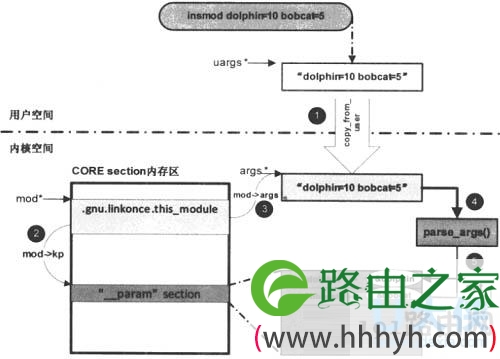
Linux
一、内核模块存放位置
Linux内核模块文件的命名方式通常为,CentOS 6.3系统的内核模块被集中存放在/lib/modules/`uname -r`/[1]目录下(uname -r获得的信息为当前内核的版本号)。下面通过几个实例说明对内核模块的基本操作。
二、 查看已加载内核模块
lsmod命令用来显示当前Linux内核模块状态,不是使用任何参数会显示当前已经加载的所有内核模块。输出的三列信息分别为模块名称、占用内存大小、是否在被使用,如果第三列为0则该模块可以随时卸载,非0则无法执行modprobe删除模块。
1.[root@centos6 ~]# lsmod
2.Module Size Used by
3.bridge 79950 0
4.stp 2173 1 bridge
5.llc 5642 2 bridge,stp
6.fuse 66891 2
7.autofs4 27212 3
8.sunrpc 263516 1
9.ipt_REJECT 2351 2
10.nf_conntrack_ipv4 9506 2
11.nf_defrag_ipv4 1483 1 nf_conntrack_ipv4
12.iptable_filter 2793 1
13.ip_tables 17831 1 iptable_filter
14.(部分输出省略)
<!--[if !supportLists]-->2.9.3<!--[endif]-->加载与卸载内核模块
三、modprobe命令可以动态加载与卸载内核模块
1.[root@centos6 ~]# modprobe ip_vs #动态加载ip_vs模块
2.[root@centos7 ~]# lsmod |grep ip_vs #查看模块是否加载成功
3.[root@centos7 ~]# modprobe -r ip_vs #动态卸载ip_vs模块
modinfo命令可以查看内核模块信息:
1.[root@centos7 ~]# modinfo ip_vs
2.filename: /lib/modules/2.6.32-279.el6.x86_64/kernel/net/netfilter/ipvs/ip_vs.ko
3.license: GPL
4.srcversion: 01386EABC060B63920E181B
5.depends: ipv6,libcrc32c
6.vermagic: 2.6.32-279.el6.x86_64 SMP mod_unload modversions
四、修改内核参数
通过上述modprobe方式加载的内核模块仅在当前有效,计算机重启后并不会再次加载该模块,如果希望系统开机自动挂载内核模块则需要将modprobe命令写入/etc/rc.sysinit文件中:
1.[root@centos7 ~]# echo “modprobe ip_vs” >> /etc/rc.sysinit
当内核模块不再需要时可以通过将/etc/rc.sysinit文件中的对应modprobe命令删除,但需要重启计算机才生效。此时,可以通过modprobe -r命令来立刻删除内核模块:
1.[root@centos6 ~]# modprobe -r ip_vs
<!--[if !supportLists]-->2.9.4<!--[endif]-->修改内核参数
<!--[if !supportLists]-->1.<!--[endif]-->临时调整内核参数
Linux内核参数随着系统的启动会被写入内存中,我们可以直接修改/proc目录下的大量文件来调整内核参数,并且这种调整是立刻生效的。
以上就是Linux系统内核进行模块管理的解决方法
相关内容推荐:
Linux系统Dmidecode命令的用法介绍
以上就是关于-常见问题-(Linux系统内核进行模块管理的解决方法(图))的教程!
原创文章,作者:常见问题,如若转载,请注明出处:https://www.224m.com/114899.html

